Résolu : Aucun appareil actif utilisé pour votre emplacement sur iPhone
Le partage de position est une fonctionnalité essentielle de l'iPhone, offrant la tranquillité d'esprit quant à la sécurité de vos proches. Avez-vous rencontré des difficultés lors de la tentative de partage de votre position avec quelqu'un sur votre iPhone, malgré la réception d'un message indiquant « Aucun appareil actif utilisé pour votre emplacement », si tel est le cas, nous comprenons la frustration et avons des mesures concrètes pour y remédier. Commençons !
Que signifie Aucun appareil actif sur iPhone
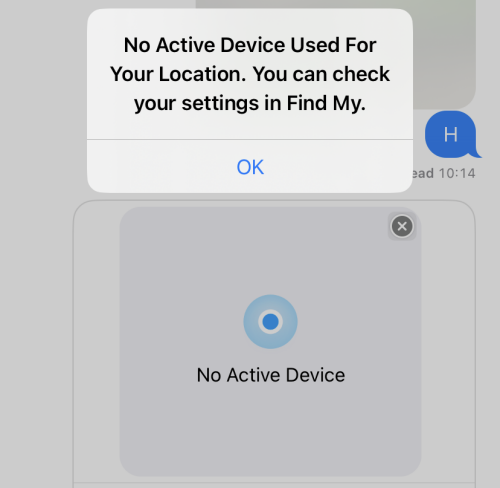
L'erreur « Aucun appareil actif utilisé pour votre emplacement » apparaît uniquement lorsque vous essayez de partager votre emplacement sur iPhone via l'application Messages. Cela signifie que votre iPhone ne peut pas être utilisé pour partager l'emplacement en raison de :
- L'application Localiser est désactivée ou ne fonctionne pas correctement
- Problème de réseau ou absence de connexion Internet
- Vous avez récemment effectué une mise à jour d'iOS ou modifié votre identifiant Apple
- La fonction de partage de position ne se met pas à jour correctement sur iCloud
Comment réparer Aucun appareil actif utilisé pour votre emplacement
Maintenant que vous comprenez pourquoi le message « Aucun appareil actif » s'affiche lors du partage de l'emplacement, explorons quelques solutions pratiques pour résoudre ce problème de manière approfondie.
1 Redémarrer Localiser et iPhone 
Lorsque Apple vous indique « Aucun appareil actif n'est utilisé pour votre emplacement », il vous conseille également de vérifier les réglages de Localiser. Par conséquent, la première étape consiste à vérifier que vous avez bien activé Localiser mon iPhone.
Si vous avez déjà activé cette fonctionnalité, comme moi, essayez de la désactiver puis de la réactiver. Cela permettra à votre iPhone de se reconnecter à iCloud et de vider le cache de l'application. Cette méthode est très efficace, plus de 20 utilisateurs d'Apple ont résolu ce problème en utilisant cette méthode. Voici comment désactiver la fonction Localiser :
- Étape 1 . Accédez aux « Réglages » et touchez votre nom d'utilisateur (identifiant Apple).
- Étape 2 . Choisissez « Localiser » et désactivez l'option « Localiser mon iPhone ».
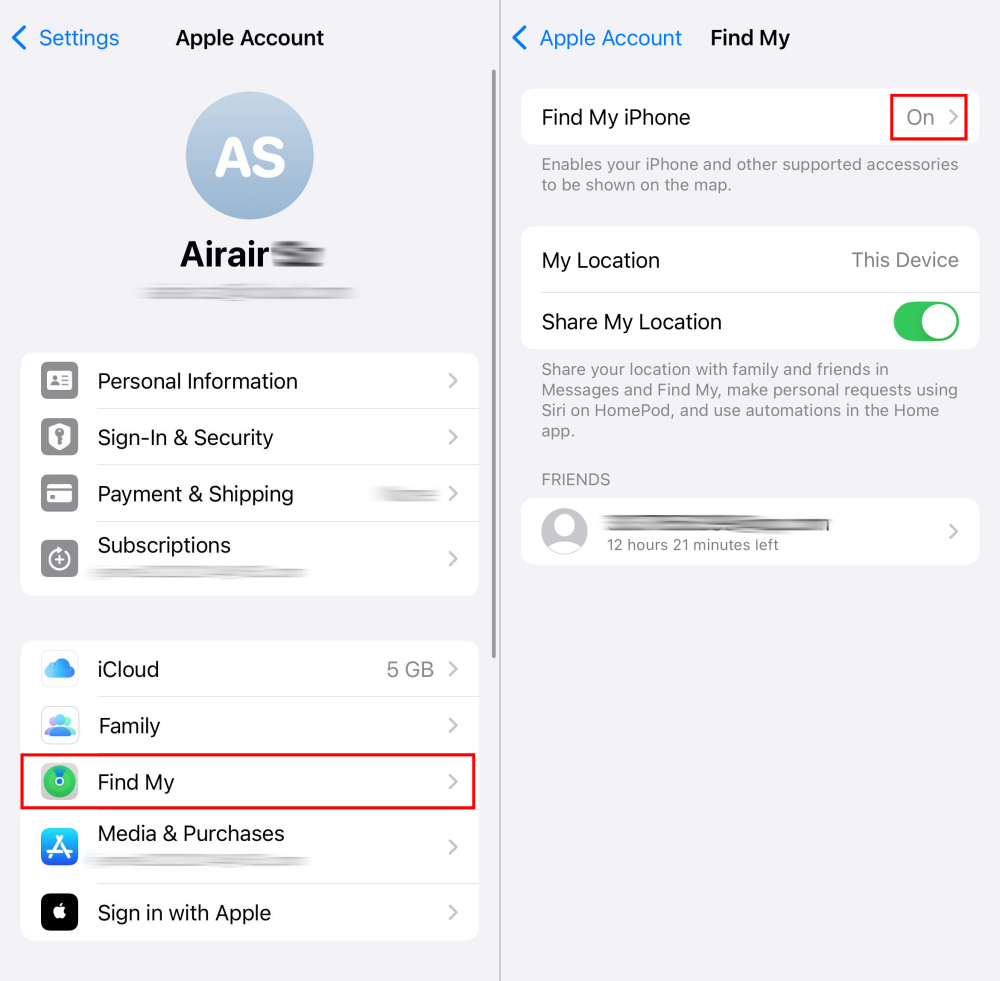
⚠️ Cependant, une erreur courante que les gens commettent après avoir désactivé Localiser est d'essayer de le réactiver immédiatement. Faire cela peut ne pas donner les meilleurs résultats. Avant de réactiver la fonction Localiser, veuillez suivre ces étapes pour garantir une performance optimale :
- Étape 1 . Activer le « Mode Avion » à partir du centre de contrôle.
- Étape 2 . Éteignez votre iPhone, patientez quelques instants, puis redémarrez-le.
- Étape 3 . Après le redémarrage de votre iPhone, pensez à désactiver le « Mode Avion » afin de vous reconnecter à votre réseau.
- Étape 4 . Rendez-vous dans les « Réglages », cliquez sur votre nom, puis accédez à l'option « Localiser ».
- Étape 5 . Activer les fonctions « Localiser mon iPhone », « Réseau Localiser » et « Envoyer la dernière position ».
- Étape 6 . Maintenant, partagez votre localisation et vous constaterez que le message d'erreur a été résolu.
2 Vérifier que le service de localisation est activé
La fonction de partage de position dépend étroitement du service de localisation. Si ces services sont désactivés, votre appareil ne pourra pas être désigné comme l'appareil actif pour le partage de position, ce qui entraînera un dysfonctionnement des fonctionnalités telles que Localiser. Ainsi, il est recommandé de vérifier que le service de localisation est activé si vous rencontrez un message indiquant « Aucun appareil actif n'est utilisé pour votre emplacement ».
- Étape 1 . Accédez aux « Réglages » puis choisissez l'option « Confidentialité et sécurité ».
- Étape 2 . Cliquez sur « Service de localisation » et vérifiez qu'ils sont bien activés.
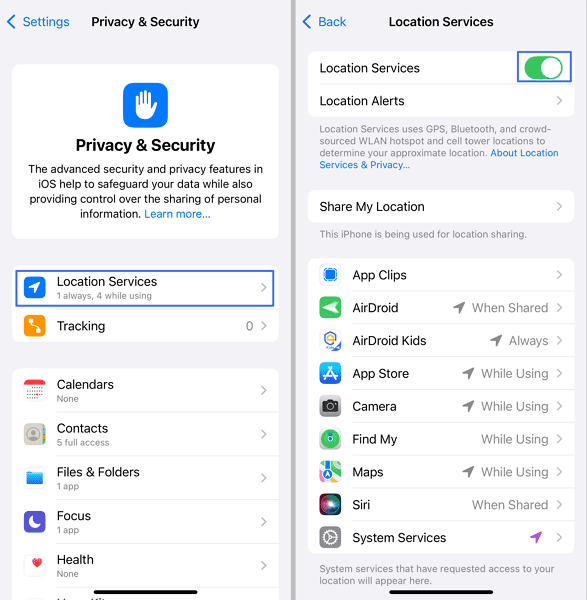
3 Accepter les nouveaux termes et conditions iCloud
Avez-vous récemment effectué une mise à jour d'iOS ? Si c'est le cas, il est possible que vous rencontriez ce problème. Apple met régulièrement à jour les Conditions d'utilisation d'iCloud, notamment après le déploiement de nouvelles mises à jour. Si vous n'avez pas accepté ces mises à jour, certains services liés à iCloud, tels que Localiser et le partage de position, pourraient ne pas fonctionner correctement tant que vous n'aurez pas accepté les nouvelles conditions.
Pour cela, il vous suffit d'ouvrir les « Réglages » de votre iPhone. Si de nouveaux termes sont proposés, une notification devrait s'afficher pour vous permettre de les consulter et de les accepter. Prenez le temps de lire ces termes et appuyez sur « Accepter » pour les valider.
4 Se déconnecter de l'identifiant Apple et se reconnecter
L'absence d'appareil actif pour le partage de l'emplacement pourrait être causée par une désynchronisation de la fonction de partage de position avec iCloud. Cette situation peut entraîner une déconnexion d'iCloud Localiser du serveur Apple, ce qui affiche l'erreur « Aucun appareil actif pour votre emplacement ».
Heureusement, déconnecter puis reconnecter votre identifiant Apple permettra à iCloud de se réinitialiser et de ré-authentifier votre compte, supprimant ainsi les erreurs temporaires qui pourraient bloquer le partage de votre position. Pour ce faire, accédez aux « Réglages » pour effectuer cette manipulation.
5 Réinitialiser la connexion Internet
Un utilisateur d'Apple partage cette astuce pour résoudre l'erreur « Aucun appareil actif ». Réinitialiser votre connexion internet facilite grandement la synchronisation précise de vos données de localisation via iCloud. Voici comment réinitialiser le réseau sur votre iPhone :
- Étape 1 . Cliquez sur l'option « Général » dans l'application « Réglages ».
- Étape 2 . Choisissez « Transférer ou réinitialiser l'iPhone ».
- Étape 3 . Cliquez sur « Réinitialiser », suivi de « Réinitialiser les réglages réseau ».
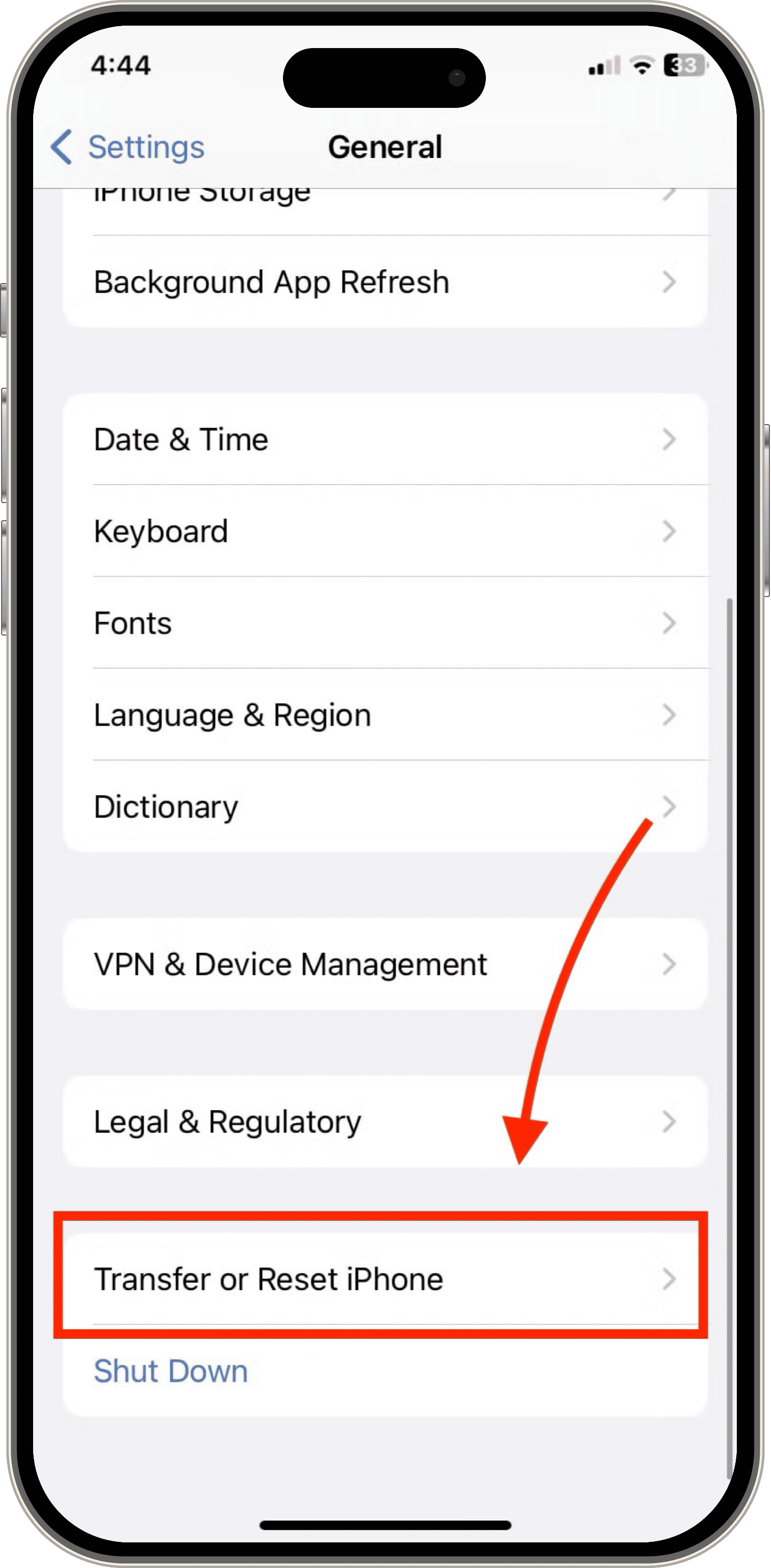 | 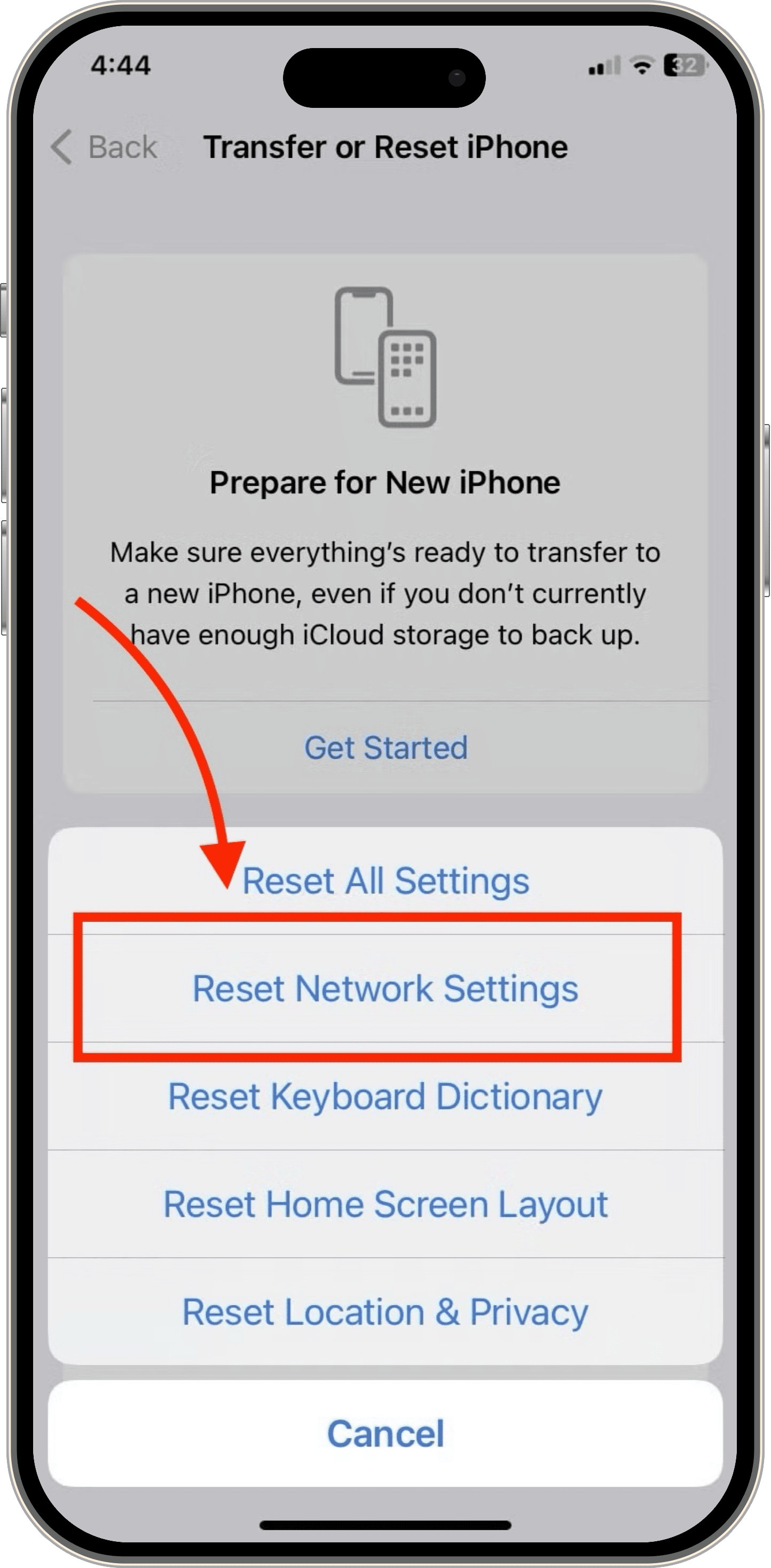 |
6 Demander le partage de position
Si vous rencontrez des difficultés pour activer le partage de position sur votre iPhone, pourquoi ne pas solliciter d'autres personnes pour qu'elles partagent leur emplacement avec vous ? Une fois que la personne concernée accepte votre demande de partage de localisation, vous pourrez visualiser son emplacement et partager le vôtre en retour.
Maintenant, demandez où se trouve l'option de partage de position de manière indirecte en suivant ces étapes :
- Étape 1 . Ouvrez l'appli « Messages » sur votre iPhone.
- Étape 2 . Choisissez la discussion avec la personne à qui vous voulez envoyer l'emplacement, mais cela ne fonctionne pas.
- Étape 3 . Cliquez sur le nom de la personne en haut.
- Étape 4 . Choisissez « Demander la position » dans le menu affiché.
- Étape 5 . Lorsqu'ils donnent leur accord, vous pouvez aussi partager votre position.
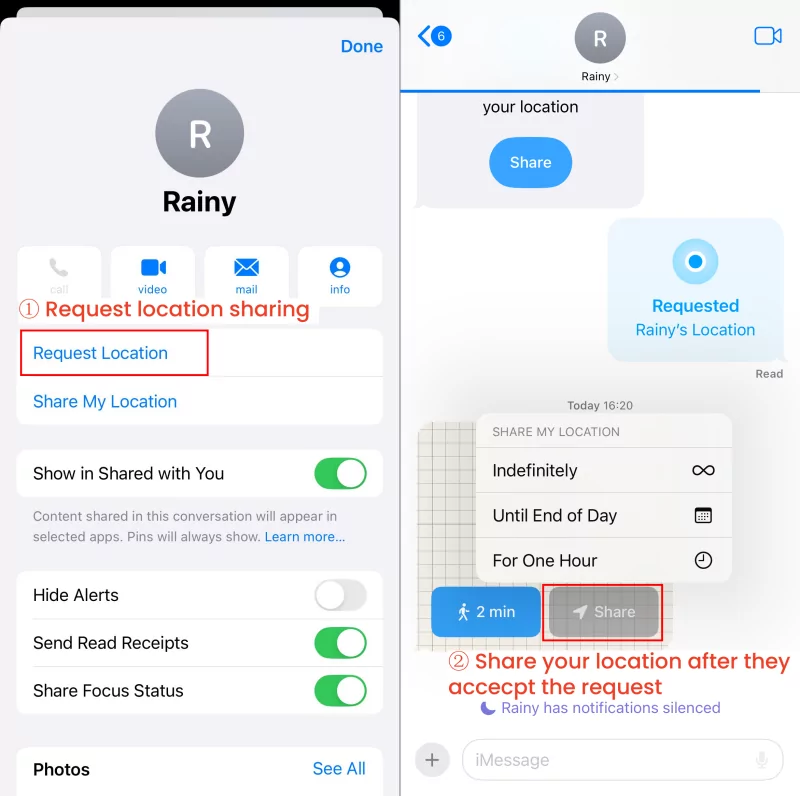
Meilleur moyen de partager votre position iPhone sans problèmes
Bien que les fonctionnalités de partage de position de l'iPhone soient gratuites, elles sont souvent source de défis frustrants. Imaginez devoir constamment résoudre différents problèmes, comme « Aucun appareil actif n'est utilisé pour votre emplacement » ou « Aucune position trouvée », juste pour partager votre position avec vos proches.
Si vous en avez assez de ces hoquets récurrents, nous avons une bonne nouvelle à vous annoncer ! AirDroid Localisateur familial rend le partage et le suivi des emplacements simples et fluides. De plus, cette application garde les enregistrements d'emplacement pendant 30 jours. Découvrez comment utiliser AirDroid pour partager votre position avec votre famille :
- Étape 1 . Installez AirDroid Localisateur familial sur votre appareil.
- Étape 2 . Ouvrez-le et suivez les consignes de l'application pour connecter les appareils de vos proches.
- Étape 3 . Une fois que vous avez terminé, rendez-vous dans le panneau de contrôle « Localisation » pour consulter leur position partagée.
![]()
Conclusion
Si vous voyez le message « Aucun appareil actif n'est utilisé pour votre emplacement » sur votre iPhone lorsque vous tentez de partager votre position, divers éléments pourraient être responsables de cette situation.
Heureusement, il y a des solutions pratiques pour remédier à ce problème, comme désactiver puis réactiver la fonction Localiser. Pour une méthode plus fiable et simple de partager les emplacements de vos proches, pensez à utiliser AirDroid Localisateur familial.








Laisser une réponse.